إضافة علامة مائية إلى الفيديو - إليك 4 طرق ممتازة يجب أن تعرفها
إن إضافة علامة مائية إلى الفيديو ليس فقط لحماية حقوق الطبع والنشر لملف الفيديو ، ولكن أيضًا فرصة كبيرة لترويج العلامة التجارية. كيفية تطبيق علامة مائية نصية أو إضافة شعار صورة إلى الفيديو لموقع الويب الخاص بك أو موقع التواصل الاجتماعي؟ هل هناك طريقة ل أضف علامات مائية إلى مقاطع الفيديو مجانًا على نظامي التشغيل Windows و Mac؟ ما عليك سوى معرفة المزيد من التفاصيل حول 4 طرق فعالة من المقالة الآن.
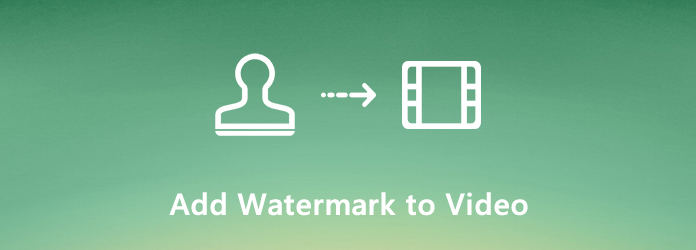
- الجزء الأول: أفضل طريقة لإضافة علامة مائية وشعار إلى مقاطع الفيديو
- الجزء 2: كيفية إضافة علامة مائية إلى الفيديو باستخدام Windows Movie Maker
- الجزء 3: كيفية تطبيق علامة مائية على الفيديو على جهاز Mac في iMovie
- الجزء 4: كيفية وضع علامة مائية على مقاطع الفيديو عبر الإنترنت
- الجزء 5: الأسئلة الشائعة حول كيفية إضافة علامة مائية إلى مقاطع الفيديو
الجزء الأول: أفضل طريقة لإضافة علامة مائية وشعار إلى مقاطع الفيديو
من أجل تعديل جميع التفاصيل الخاصة بالعلامة المائية أو شعار الصورة لمقاطع الفيديو ، Tipard Video Converter Ultimate هي أداة العلامة المائية المرغوبة لتحرير أي فيديو بسهولة ، مثل الاقتصاص والتدوير والعلامة المائية والمقطع وإضافة الفلاتر والمزيد. علاوة على ذلك ، يمكنك أيضًا تعديل المواضع والخطوط والحجم واللون والمعلمات الأخرى للعلامة المائية وفقًا لمتطلباتك. بالإضافة إلى ذلك ، فإن Tipard Video Converter Ultimate ليس فقط علامة مائية ، ولكنه أيضًا مزيل علامات مائية للفيديو.
- 1. إضافة علامة مائية نصية أو شعار صورة إلى أي ملفات فيديو بكل سهولة.
- 2. تعديل الخطوط والحجم واللون والعتامة وغيرها للعلامة المائية.
- 3. قم بتطبيق العلامة المائية المطلوبة على مقاطع فيديو متعددة في عملية دفعية.
- 4. ميزات المكافأة لتحويل ، اقتصاص ، إضافة ترجمات للحصول على نتيجة مرضية.
الخطوة1 قم بتنزيل وتثبيت Tipard Video Converter Ultimate وتشغيل البرنامج على جهاز الكمبيوتر الخاص بك واختيار قائمة طعام. بعد ذلك ، انقر فوق و زر لتحميل الفيديو في البرنامج.
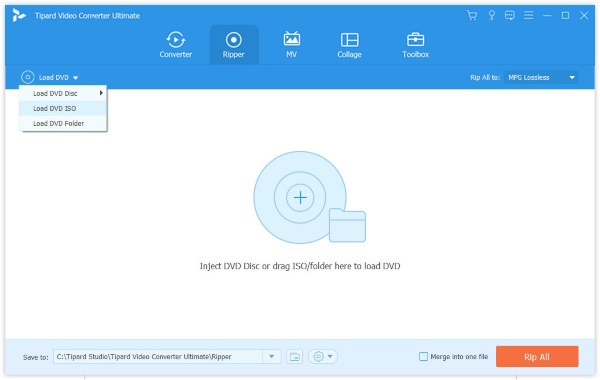
الخطوة2 انقر فوق أيقونة تحرير بجوار الصورة المصغرة للفيديو الذي تريد إضافة علامة مائية ، اختر العلامة المائية علامة تبويب يمكنك إدخال النص أو إضافة الصورة التي تم إنشاؤها من قبل كعلامة مائية للفيديو الخاص بك.

الخطوة3 فقط أدخل العلامة المائية النص ، أو انقر فوق و زر لتحميل صورة كعلامة مائية. بعد ذلك ، يمكنك تعديل الخط والحجم وتدوير العلامة المائية وتغيير اللون أو ضبط موضع العلامة المائية.

الخطوة4 معاينة الفيديو والتأكد من أنك راضٍ عن ملف الإخراج. انقر على حفظ في زر لتحديد مجلد الوجهة. بعد ذلك ، يمكنك النقر فوق الزر "تحويل الكل" لإضافة علامة مائية نصية أو شعار صورة إلى الفيديو وفقًا لذلك.

الجزء 2: كيفية إضافة علامة مائية إلى الفيديو باستخدام Windows Movie Maker
كمشغل الفيديو الافتراضي على Windows ، ويندوز موفي ميكر يتيح لك إضافة علامة مائية إلى مقاطع الفيديو مجانًا. يمكنك إضافة علامة مائية بسيطة تستند إلى نص أو إضافة واحدة مع صورة أو شعار بكل سهولة.
الخطوة1 قم بتشغيل Windows Movie Maker على جهاز الكمبيوتر الخاص بك ، يمكنك فتح البرنامج والنقر فوق مقاطع فيديو تحت قائمة الاستيراد لتحميل ملفات الفيديو. بالطبع ، يمكنك أيضًا الضغط على كل من Ctrl + I على لوحة المفاتيح لإضافة الفيديو إلى البرنامج.
الخطوة2 بمجرد استيراد الفيديو ، يمكنك سحب الفيديو إلى المخطط الزمني للتحرير. انقر على تعديل القائمة واختيار العنوان والاعتمادات الخيار، ثم حدد عنوان المقطع المحدد زر لإضافة علامة مائية على الفيديو.
الخطوة3 بعد ذلك ، يمكنك اختيار تغيير العنوان المتحرك خيار تعديل موضع العلامة المائية وخطوط النص واللون والمزيد من الإعدادات الأخرى للفيديو. يمكنك أيضًا تغيير الشفافية أو التعتيم أو جعل علامتك المائية جريئة أو مائلة.
الخطوة4 ما عليك سوى معاينة الفيديو للتحقق مما إذا كنت راضيًا عن الإخراج. اضغط على أضف عنوانا سيتم إضافة الزر والعلامة المائية الخاصة بك إلى الفيديو. الآن يمكنك حفظ الفيديو على القرص الصلب الخاص بك أو مشاركته على مواقع التواصل الاجتماعي مباشرة.
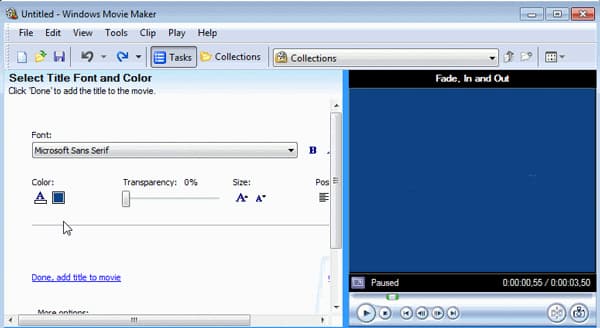
الجزء 3: كيفية تطبيق علامة مائية على الفيديو على جهاز Mac في iMovie
لتطبيق علامة مائية على الفيديو مجانًا على Mac ، موفي يجب أن تكون الطريقة الأولية التي يمكنك وضعها في الاعتبار. لكنه لا يدعم سوى تنسيقات الفيديو المحدودة ، مثل MP4 و MOV و AVCHD والمزيد.
الخطوة1 قم بتشغيل iMovie على جهاز MacBook الخاص بك. انقر على قم بتقديم القائمة لاختيار وسائط الاستيراد خيار تحميل كل من صورة الفيديو والعلامة المائية في ملف المشروع لإنشاء ملف مطلوب.
الخطوة2 بعد ذلك ، يمكنك سحب الفيديو الخاص بك إلى المخطط الزمني والشعار أعلى الفيديو باستخدام عناصر التحكم في التراكب. تعديل المعلمات المختلفة ، مثل موضع العلامة المائية وشفافيتها وحجمها وفقًا لذلك.
الخطوة3 انقر فوق القائمة المنسدلة على اليسار واختر صور في صورة اختيار. في العارض ، تظهر علامتك المائية في نافذة ملحقة أعلى الفيديو المرفق بها.
الخطوة4 بمجرد إضافة العلامة المائية إلى الفيديو ، يمكنك ضرب مشاركة خيار تعديل التنسيق والدقة والجودة والضغط قبل حفظ الفيديو على محرك الأقراص الثابتة أو مشاركته على وسائل التواصل الاجتماعي. (هنا طرق استيراد ملفات AVCHD إلى موفي)
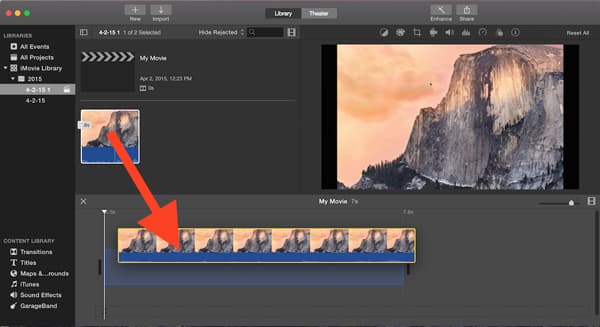
الجزء 4: كيفية وضع علامة مائية على مقاطع الفيديو عبر الإنترنت
إذا كنت لا ترغب في تثبيت برنامج على جهاز الكمبيوتر الخاص بك ، فيمكنك تجربة طرق عبر الإنترنت لوضع علامات مائية على مقاطع الفيديو الخاصة بك. سيأخذ هذا الجزء أداة شائعة عبر الإنترنت كمثال.
الخطوة1 ابحث عن إضافة علامة مائية إلى الفيديو في متصفحك وستجد الآلاف من الأدوات. يمكنك استخدام الأداة في المركز الأول في نتيجة البحث والدخول إلى موقعها الإلكتروني الرسمي.
الخطوة2 انقر على اختر فيديو زر لتحميل ملفك.
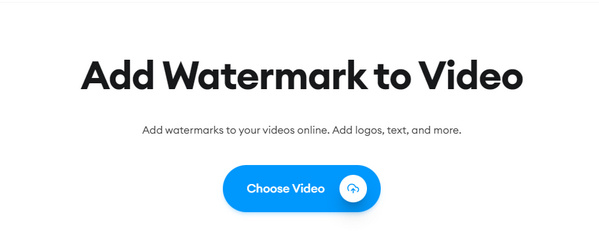
الخطوة3 ثم يمكنك التبديل إلى ملف الوسائط ثم انقر فوق قم بتحميل ملف زر لاستيراد ملف العلامة المائية الخاص بك.
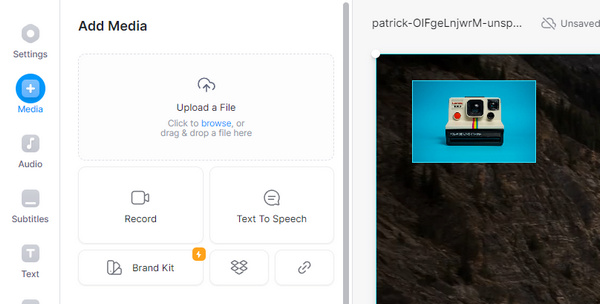
الخطوة4 بعد ضبط حجم وموضع العلامة المائية الخاصة بك ، يمكنك النقر فوق تم. > تصدير الفيديو لحفظ الفيديو الخاص بك بعلامة مائية.
الجزء 5: الأسئلة الشائعة حول كيفية إضافة علامة مائية إلى مقاطع الفيديو
1. هل من الممكن إضافة نص إلى فيديو على الإنترنت مجانًا بدون علامة مائية؟
هناك العشرات من أدوات العلامات المائية على الإنترنت ، مثل KAPWING و Online Converter و Watermarkly ، والتي تمكنك من إضافة علامة مائية إلى الفيديو عبر الإنترنت مجانًا. ولكن يجب الانتباه بشكل خاص إلى القيود المفروضة على حجم الفيديو وجودة إخراج الفيديو والمزيد.
2. كيف يمكن إضافة علامة مائية إلى فيديو YouTube تلقائيًا؟
إذا كنت تدير قناة يوتيوب ، يمكنك الذهاب إلى الإعدادات مع رمز الترس واختيار عرض ميزات إضافية اختيار. بعد ذلك ، يمكنك البحث عن قائمة على اليد اليسرى والنقر على أضف علامة مائية زر لتحميل صورة كعلامة مائية لجميع ملفات فيديو يوتيوب على قناتك.
3. هل يجب عليّ إضافة علامة مائية إلى مقاطع فيديو Instagram؟
تختلف عن مواقع التواصل الاجتماعي الأخرى ، مقاطع فيديو Instagram أكثر جاذبية بدون علامة مائية. عند إضافة علامة مائية إلى مقاطع فيديو Instagram ، قد يبدو أن مقاطع الفيديو قد تم تعديلها. علاوة على ذلك ، قد تقلل العلامة المائية أيضًا من جودة الفيديو الأصلي.
وفي الختام
عندما تريد إضافة علامة مائية إلى مقاطع الفيديو، هنا 3 طرق متكررة يجب أن تعرفها. يمكّنك Windows Movie Maker و iMovie من إضافة العلامة المائية إلى الفيديو مجانًا. بالطبع ، يمكنك أيضًا الاستفادة الكاملة من طريقة المهنة لتخصيص العلامة المائية بمعلمات مختلفة داخل Tipard Video Converter Ultimate بسهولة.







